
Vill du sluta använda iTunes på din Windows-dator, men behöver överföra musik från din iPhone? Du behöver CopyTrans!
På en Mac är det en bris att ansluta din iPhone till iTunes för att överföra låtar. Tyvärr utför samma uppgift på Windows 7 Tips för byte från Mac till Windows 7 Tips för byte från Mac till Windows Du kommer bli förvånad över att se hur mycket Windows har att erbjuda. Övergång smidigt från Mac till Windows med våra råd. Läs mer är inte så lätt. Windows-versionen av iTunes är långsam och klumpig, vilket gör hela uppgiften mycket svårare än den behöver vara. Lyckligtvis finns det en lösning - en tredje parts programvara som heter CopyTrans.
CopyTrans förstärker inte bara processen att överföra musik till och från din iPhone, men det tar bort några irriterande begränsningar som också verkställs av iTunes. Om du behöver använda en iPhone tillsammans med en Windows-dator, finns det verkligen inget bättre alternativ.
Vad är CopyTrans?
CopyTrans är ett program från tredje part som gör det enkelt att uppdatera ditt iPhone musikbibliotek utan iTunes alternativ till iTunes: 5 bästa gratis musikspelare för Mac OS X Alternativ till iTunes: 5 bästa gratis musikspelare för Mac OS X Om du inte är kedjad till iTunes-ekosystemet och har inget annat val än att använda det, kan du överväga att byta till ett av dessa alternativ. Läs mer . Du kan använda programvaran för att lägga till nya spår i telefonen utan att någonsin öppna ett annat program. Dessutom begränsar Apple iPhone-användare att synkronisera sin enhet med ett iTunes-bibliotek. Genom att använda CopyTrans kan användarna kringgå denna begränsning.
Först ladda ner CopyTrans Control Center, som innehåller gratis CopyTrans Manager.
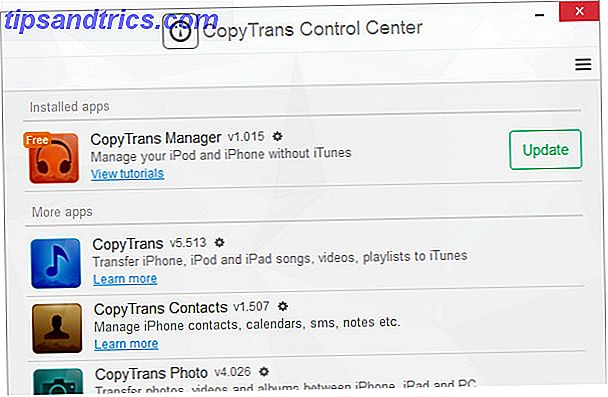
När du har installerat programmet ska CopyTrans Control Center öppna. Det kommer att lista alla olika verktyg som företaget erbjuder, men vi är bara intresserade av CopyTrans Manager. Kontrollera att appen är installerad och klicka sedan på Start .
En sak att notera är att CopyTrans ger råd till Apple Music-abonnenter. 10 Essential Apple Music Tips Du behöver verkligen veta 10 viktiga Apple Music Tips du verkligen behöver veta. Sedan lanseringen år 2015 har Apple Music kommit långt, älskling. Tyvärr är det fortfarande inte den enklaste eller mest intuitiva tjänsten att ta tag i. Vilket är var vi kommer in ... Läs mer om du vill inaktivera vissa funktioner som kan störa överföringsinnehåll. Apple Music kan som standard automatiskt ersätta spår på din enhet med DRM-skyddade kopior. Detta skydd begränsar musikuppspelning till den aktuella enheten eller iTunes, och tvingar användaren att vara inloggad med sitt Apple-ID.
Om du vill inaktivera den här inställningen går du till appen Inställningar på enheten och navigerar till avsnittet Musik . Ställ nu glidknapparna märkta Visa Apple Music och iCloud Music Library till avstängning.
Överför musik från din dator till din iPhone
Först måste du ansluta din iPhone till din dator via USB. Ditt iPhone-bibliotek kommer att fylla i relevanta delar av CopyTrans Manager användargränssnitt.
Klicka på knappen Lägg till längst upp i fönstret och navigera till dina valda musikfiler.
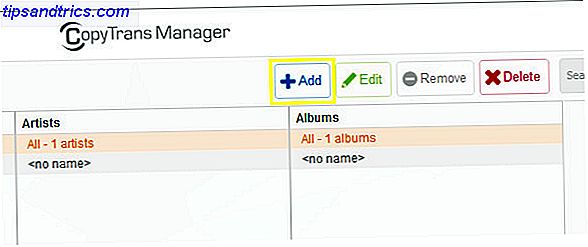
Dina filer kan eller inte vara taggade med information som artist och albumnamn. Det är dags att organisera din musiksamling: Tag och byt namn på dem med TagScanner. Det är dags att organisera din musiksamling: Tag och byt namn på dem med TagScanner. Jag gillar inte att se saker på plats. På senare tid har min musiksamling varit. Lyckligtvis finns det många musikorganisationsverktyg som kan underlätta spadearbetet om man faller bakom sig. MP3Tag var min ... Läs mer. För att lägga till dessa data högerklickar du på ett spår och väljer Redigera . Om du vill redigera information för mer än en låt åt gången väljer du flera olika spår, högerklickar och väljer Multi Edit .
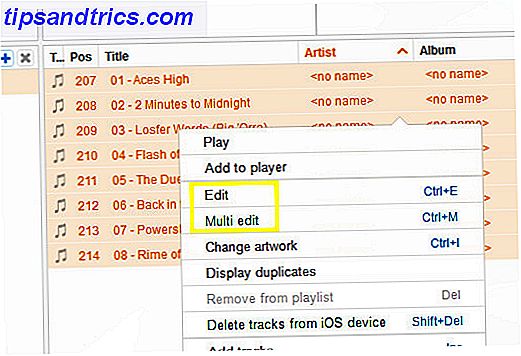
När du är klar med att redigera metadata klickar du på den gröna uppdateringsknappen längst upp till vänster i fönstret. Detta överför filerna du valt till din enhet.
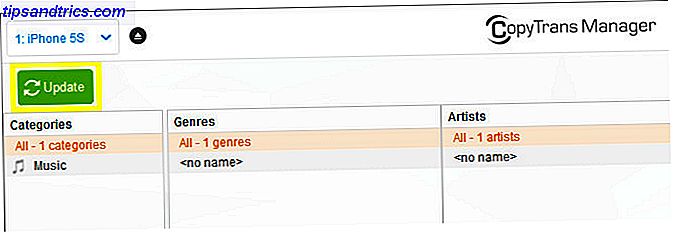
Vänta på att din musik överförs - det kan ta lite tid, beroende på hur många spår du har valt. När processen är klar använder du utmatningsknappen längst upp i fönstret och kontrollerar ditt musikbibliotek på din telefon. Med några lycka ska dina spår vänta på dig.
Överföra musik från din iPhone till datorn
CopyTrans erbjuder också funktioner som gör det enkelt att överföra spår från din iPhone till din dator. Tyvärr ingår inte den här funktionen i den gratis CopyTrans Manager-appen. För att få tillgång måste du utropa $ 19, 99 för den betalade CopyTrans-appen.
Många användare behöver inte denna typ av funktionalitet. Men om du hamnar med MP3-filer på din enhet som inte finns på din hemdator kan du ha mycket kapacitet att säkerhetskopiera ditt bibliotek.
För att starta din säkerhetskopiering, använd den stora, orange Starta backup- knappen längst upp i fönstret.
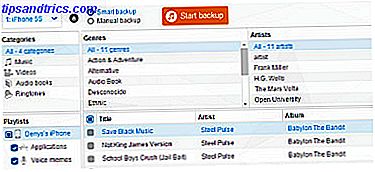
Det här alternativet lägger till några spår som du inte redan har på datorn till ditt iTunes-bibliotek. Alternativt kan du välja alternativet Manuell säkerhetskopiering för att överföra dina filer till en viss mapp, snarare än iTunes. Med den här metoden kan du också välja vissa låtar som säkerhetskopierar, snarare än att göra kopior av varje låt i ditt bibliotek.
Har du en fråga om hur du använder CopyTrans för att överföra musik från en iPhone till din dator? Eller är du ivriga att dela ett tips med medläsare? Hur som helst, gå med i konversationen i kommentarfältet nedan!



